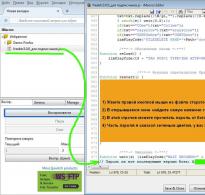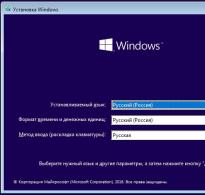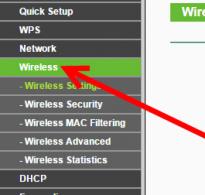Firmvér Fly iq449 4pda. Získanie Root Fly IQ449 Pronto
Ahojte všetci, v tomto príspevku vám ukážem ako Fly IQ449 Pronto Flashnúť si ho môžete aj sami doma, a to dvoma spôsobmi. Najnovšia verzia firmvéru pre tento smartfón rieši len jeden problém, no tým najpodstatnejším je chyba s predinštalovanými aplikáciami z výroby. Kvôli tomuto záseku sa pri inštalácii iných aplikácií systém sťažuje na nedostatok pamäte a odmieta ich nainštalovať na externú pamäťovú kartu.
Keď sa však tieto zariadenia dostali v dávkach do servisných stredísk s touto chorobou, výrobca okamžite aktualizoval softvér, hlúpo odstránil niektoré aplikácie a uvoľnil pamäť. Mimochodom, používateľom zostali také „nevyhnutné“ aplikácie ako UBANK a Texas Poker, ale chýba prieskumník (správca súborov) na prezeranie obsahu pamäťovej karty.
A tak sa toto zariadenie opravuje z dôvodu poruchy, prehrávač nefunguje, neprehráva súbory (skladby) z pamäťovej karty. Päť minút a zariadenie bude vybavené týmto novým firmvérom. Pamäťovú kartu som v zariadení naformátoval a nahral tam pesničky na kontrolu....a potom ma čakalo prekvapenie - v samotnom prehrávači som stále nechápal, ako doňho “napchať” pesničky a prehrať ich (ak niekto vie, napíšte do komentárov).
Rozmýšľam, nech idem na SD kartu s pesničkami a hlúpo si ich prehrám... ale neuspel som, keďže tam nie je dirigent, zo zvyku som nevidel obsah karty (a nielen to). , funkčná pamäťová karta má vždy všetky potrebné aplikácie pre Android, ale stále som nenašiel spôsob, ako ich nainštalovať bez prieskumníka.
Oficiálny zástupca tejto spoločnosti v Rusku odporúča svojim klientom, aby si stiahli aplikácie z trhu Play a urobili tak, ale okamžite si všimli ďalšiu nevýhodu tohto smartfónu, a to pri pripájaní na internet cez „wafle“ a štandardný prehliadač. začne mrznúť, ale je to s najväčšou pravdepodobnosťou Dôvodom je, že zariadenie je lacné a nemali by ste od neho očakávať dobrú rýchlosť. Skrátka, nainštaloval som všetky aplikácie, hudba hrá, problém s pamäťou je vyriešený, čiže moja misia je splnená.
Ak potrebujete iba resetovať nastavenia, vykonať tvrdý reset tohto smartfónu alebo ste zabudli svoje heslo alebo vzor, prečítajte si toto a budete spokojní.
POZOR!!! Pred spustením aktualizácií softvéru, rootovania, resetovania nastavení a iných manipulácií s vlastným alebo, nedajbože, zariadením niekoho iného VYSOKO ODPORUCANY prečítajte si tento príspevok. Stručne povedané, boli ste varovaní a neskôr nehovorte, že to počujete prvýkrát...
Príprava na blikanie Fly IQ449 Pronto.
Aby bol proces aktualizácie softvéru úspešný, musíte sa pripraviť, zoznam toho, čo potrebujete, je uvedený nižšie, odkaz na archív je na konci príspevku. Tiež vám pripomínam, že tieto metódy firmvéru povedú k úplnej strate osobných údajov, takže buďte v bezpečí a ušetrite.
- Najdôležitejšie je, že sa zariadenie musí zapnúť (v niektorých prípadoch aspoň pred šetričom obrazovky). Nezabudnite nabiť batériu.
- Kábel- tento telefón môžete normálne blikať microUSB súčasťou súpravy a káblom USB-OTG.
- Pamäťová karta microSD- minimálna veľkosť pamäte je 512 megabajtov.
- - vodiči.
- UPGRADEDOWNLOAD_R2.9.9001- zošívačka.
- IQ449_SW_20140313_SW21_FLY_USR.pac- firmvér pre prvú metódu.
- SW21_FLY_IQ449_2014_03_13_USR-ota-eng- firmvér pre druhú metódu.
- Jednoduchý počítač s vdovami XP alebo vdovami 7.
Inštalácia ovládačov.
Ak budete postupovať podľa nižšie uvedených pokynov, problémy by nemali nastať.
Krok 1:Prejdite do priečinka SCI_android_usb_driver_v4
Krok 2:Vyberte ovládače pre váš systém.
Krok 3:Ak ste sa už rozhodli, spustite setup.exe v priečinku s vašimi ovládačmi.
Krok 4:Ak chcete pokračovať, kliknite na tlačidlo NEXT.
Krok 5:Táto správa sa objaví niekoľkokrát, vždy zvoľte POKRAČOVAŤ.
Krok 6:Proces inštalácie ovládača.
Krok 7:Ovládače sú nainštalované, môžete kliknúť na tlačidlo HOTOVO.
Krok 8:Ak máte operačný systém Windows XP, už sa nemusíte báť. Pre tých, ktorí majú sedem, musíte pred blikaním zariadenia reštartovať počítač a stlačením tlačidla F8 vstúpiť do režimu „ďalšie možnosti zavádzania“. Tam vyberte možnosť „zakázať povinné overovanie podpisu vodiča“. Bez toho nebude zariadenie blikať, pretože tieto ovládače nemajú digitálny podpis.
Prvá metóda firmvéru.
Táto metóda je najviac zdĺhavá, takže sa musíte starať o inštaláciu ovládačov, hľadanie kábla, nastavenie programu. Ale je spoľahlivejšia a nikdy ma nesklamala.
Krok 1:Otvorte priečinok s firmvérom UPGRADEDOWNLOAD_R2.9.9001
Krok 2:Spustite aplikáciu UpgradeDownload.
Krok 3:Toto je rozhranie tohto programu.
Krok 4:Kliknite na ozubené koleso označené číslom 1 a vyberte súbor firmvéru IQ449_SW_20140313_SW21_FLY_USR.pac.
Krok 5:Po niekoľkých sekundách sa firmvér zistí, stlačte tlačidlo so šípkou (označené číslom 2).
Krok 6:Vložte batériu do telefónu, podržte spodné tlačidlo hlasitosti (zníženie) a pripojte kábel. Ak pre firmvér používate kábel USB-OTG, nemusíte nič upínať. Pri prvej inštalácii firmvéru sa môže najskôr spustiť konečná inštalácia ovládačov a môže dôjsť k prerušeniu procesu aktualizácie softvéru, stačí počkať na dokončenie inštalácie a zopakovať tento krok znova.
Krok 7:Keď sa zobrazí zelená správa Previous Passed, odpojte smartfón od počítača, znova pripojte batériu a zapnite ho – firmvér je dokončený.
Krok 8:Ak chcete zatvoriť blikač, najskôr stlačte tlačidlo so štvorčekom (označené číslom 3).
Druhá metóda firmvéru.
Táto metóda je pre lenivých ľudí. Potrebujeme iba pamäťovú kartu a špeciálny firmvér. Toto je najjednoduchší spôsob, aký som mohol nájsť. Ušetrite čas a peniaze.
Krok 1:Skopírujte firmvér SW21_FLY_IQ449_2014_03_13_USR-ota-eng na pamäťovú kartu microSD. Vložte ho do telefónu.
Krok 2:Teraz musíte zadať štandardné obnovenie, ak to chcete urobiť, najprv podržte tlačidlo zníženia hlasitosti a potom tlačidlo napájania. Po 10 sekundách sa zobrazí šetrič obrazovky - uvoľnite tlačidlá. Po niekoľkých sekundách sa objaví robot Android. Teraz, keď sa objaví, stlačte tlačidlo zvýšenia hlasitosti.
Krok 3:Zobrazí sa štandardná ponuka obnovenia - obnovenie systému Android. Vyberte použiť aktualizáciu z externého úložiska. Prechádzajte položkami ponuky pomocou tlačidiel hlasitosti, potvrďte (vyberte) tlačidlom napájania.
Krok 4:Vyberte firmvér, ktorý bol skopírovaný na pamäťovú kartu.
Krok 5:Spustí sa inštalácia firmvéru.
Krok 6:Po dokončení procesu reštartujte výberom možnosti reštartovať systém.
Video recenzia modelu.
Toto video bolo nájdené na internete a jeho cieľom je zoznámiť sa s týmto smartfónom.
Takže VY ste sa naučili blikať FLY IQ449 PRONTO.
P.S. Ak sa počas procesu firmvéru vyskytnú nejaké chyby alebo zariadenie nechce počítač vôbec detekovať, prečítajte si toto. Popisuje typické problémy a chyby, s ktorými sa začínajúci používatelia často stretávajú.
Zdieľam:Väčšina majiteľov trendových smartfónov sa domnieva, že nie je možné zmeniť firmvér v týchto zariadeniach samostatne, ale hlboko sa mýlia.
Dôvody, prečo potrebujete flashovať telefón, sú veľmi rôznorodé: keď sa zariadenie úplne odmietne zapnúť, ak sa spontánne reštartuje, musíte obnoviť softvér po neúspešnej inštalácii alebo jednoducho chcete nainštalovať najnovšiu verziu firmvéru .
Firmvér smartfónov Blikajúci Fly

Firmvér pre lietajúce telefóny
Firmvér si môžete urobiť sami na všetkých telefónoch Fly iq441, iq434, iq238, iq4404, iq440, iq442, iq445, iq446, iq245.
Okrem témy firmvéru na smartfónoch s Androidom je tu recenzný článok: . Podrobne to popisuje, je tam video návod ako preflashovať telefóny od tohto výrobcu na Android kit kat.
V akých prípadoch by ste mali aktualizovať firmvér smartfónov Fly iq449, iq434, iq445, 238 a pre iné modely:
Ak sa telefón nezapne, aj keď dôvod nemusí byť vo firmvéri;
Ak telefón neustále chybuje a reštartuje sa;
Ak je firmvér neúspešný a telefón je potrebné vrátiť do pôvodného stavu;
Ak potrebujete nainštalovať najnovšiu, najmodernejšiu verziu firmvéru;
Stiahnite si ovládač, programy, blikače a firmvér Fly
Ak prvé ovládače nefungujú, existujú alternatívne ovládače:
Tu je alternatívny program na blikanie telefónov Fly:
A tu sú ovládače, program Fly Phone Suite, ktorý umožňuje prezerať si telefónny zoznam, kontakty, SMS, hudbu, video v pamäti telefónov bez Androidu a návody k nemu. Tento softvér bol stiahnutý z oficiálnej webovej stránky flymobile.zendesk.com v roku 2016:
Návod na firmware Fly IQ446 Magic
Ako správne flashovať smartfón Fly. Pokyny pre firmvér na príklade telefónu Fly IQ446 Magic.
Na svojom smartfóne prejdite do časti Nastavenia->Možnosti vývojára a povoľte ladenie USB.
Pripojíme kábel USB z telefónu k počítaču a nainštalujeme ovládače.
Odpojte telefón od počítača, vypnite ho a vyberte batériu.
Na počítači spustíme program SP Flash Tool, je potrebné nahrať nový firmvér do telefónu.
V okne programu kliknite na tlačidlo Scatter-loading a v okne, ktoré sa otvorí, vyberte súbor MT6589_Android_scatter_emmc.txt (nájdete ho v priečinku s ostatnými súbormi nového firmvéru). Po otvorení bude program obsahovať všetky cesty k súborom potrebné na aktualizáciu.
Nezabudnite zrušiť začiarknutie prvej položky – PRELOADER (inak sa telefón nespustí).
Teraz kliknite na tlačidlo Stiahnuť. Na všetky kontextové správy odpovedáme „Áno“.
Pripojíme smartfón (pomocou USB kábla) k počítaču, nový firmvér sa začne automaticky nahrávať do nášho zariadenia.
Po dokončení procesu sa zobrazí okno so zeleným kruhom. Telefón môžete odpojiť od počítača a zapnúť ho.
Ďalšie informácie o tom, ako to urobiť, nájdete vo videu:
Ak chcete vyhľadať firmvér na internete, musíte poznať model svojho telefónu, ktorý budete blikať. Model telefónu a verziu firmvéru môžete rýchlo zistiť zadaním kódu do telefónu *#0000# .
Návod na blikanie Fly IQ270
Ešte jeden príklad. Návod na flashovanie mobilného telefónu Fly IQ270.
Firmvér pre telefón Fly IQ270: stiahnite si firmvér pre Fly IQ270
Firmvér Fly IQ270


1. Ak chcete aktualizovať firmvér na Fly IQ270, musíte si stiahnuť firmvér z vyššie uvedeného odkazu, zavádzač Smart Phone Flash Tool a ovládač USB.
2. Zapnite telefón, pripojte kábel USB a nainštalujte ovládač.
3. Po nainštalovaní ovládačov vypnite zariadenie.
4. Spustite zavádzací program "Flash tool.exe".
5. Kliknite na „Download Agent“ a vyberte súbor „MTK AllnOne DA.bin“ (v priečinku sťahovania).
6. Kliknite na „Scatter-loading“ a vyberte súbor „MT6573 Android scatter.txt“ (v priečinku s firmvérom).
7. Zrušte označenie „PRELOADER“, kliknite na „Download“ a pripojte kábel USB.
8. Po načítaní firmvéru bootloader zobrazí stav inštalácie softvéru.
Poznámka: Keď pripojíte telefón, program by ho mal vidieť a začať blikať firmvér. Ak sa telefón nerozpozná, odpojte ho od počítača, vyberte a vložte batériu a znova ho pripojte k počítaču
Návod na blikanie Fly iq449
A ďalší príklad firmvéru smartfónu Fly. Ostatné modely telefónov blikajú podobne. Hlavná vec je nájsť správny firmvér pre váš model telefónu. Nájdete ich na internete cez Yandex. Mozem odporucit aj dobru stranku s firmware proshivku.ru/fly
Vezmime si teda firmvér Fly iq449 ako príklad.
Prvá vec, ktorú musíte urobiť, je stiahnuť si samotný firmvér. Je prezentovaný ako archív vo formáte zip. Nie je potrebné ho rozbaľovať, pretože ho môžete resetovať na externé pamäťové médium, teda SD kartu.
Ďalšia vec, ktorú musíte urobiť, je vypnúť telefón a úplne nabiť jeho batériu. Po úplnom nabití batérie je potrebné vybrať nabíjačku a vybrať batériu a po približne 30-40 sekundách ju vložiť späť do telefónu.
Potom stlačte tlačidlo napájania a podržte ho 1-2 sekundy a súčasne stlačte tlačidlo, ktoré znižuje hlasitosť. Tieto dve tlačidlá je potrebné držať, kým sa na obrazovke telefónu nezobrazí logo výrobcu – FLY. Potom musíte uvoľniť tlačidlo zapnutia / vypnutia, ale musíte držať stlačenú hlasitosť, kým sa nezobrazí logo Android. Keď sa objaví, musíte uvoľniť tlačidlo hlasitosti a raz stlačiť nahor, to znamená zvýšiť hlasitosť. Rovnaké tlačidlo používame pri pohybe v položkách ponuky a pomocou vypínača vyberieme požadovanú možnosť. Vyberte položku ponuky „použiť aktualizáciu z externého úložiska“ a potom vyberte archív, ktorý bol uložený na externé pamäťové médium.
Tým je firmvér fly iq449 hotový. Ako vidíte, v procese inštalácie operačného systému do telefónu nie je nič ťažké a môžete to urobiť sami, bez toho, aby ste sa uchýlili k plateným službám servisných stredísk alebo samoukom „remeselníkov“.
Treba však poznamenať, že v prípade nesprávnych činností pri blikaní telefónu sa môže nenávratne poškodiť, premeniť sa na „tehlu“ - zbytočný a neužitočný kus plastu a železa. Preto, ak si nie ste istí svojimi schopnosťami, je lepšie zveriť blikanie mobilného telefónu alebo tabletu skúseným programátorom z opravovne elektroniky.
Firmvér pre moderné modely FLY je najlepšie stiahnuť z oficiálnej webovej stránky výrobcu telefónu, a to kliknutím na odkaz: stiahnuť
Na stiahnutie proprietárneho softvéru použite odkaz: . Tu je popis, ako nájsť ovládač pre váš telefón.
Pomocou odkazu uvedeného vyššie v texte si môžete zadarmo stiahnuť a prečítať si popis, ako môžete vytvoriť firmvér pre telefón s Androidom fly model iq, iq449, iq434, iq445, 238 a ďalšie modely. Táto stránka obsahuje videorecenziu a návod, ako si môžete sami preflashovať smartfón Fly tu si môžete zadarmo stiahnuť firmvér pre váš telefón prostredníctvom oficiálnej webovej stránky.
Ahoj! Fly IQ449 možno ľahko nazvať lacným zariadením. V jeho náplni nie je nič neobvyklé: slabý 1 GHz procesor, 512 MB pamäte, podpora SD kariet do 32 GB a nie príliš kvalitná TFT obrazovka. Za zmienku však stojí jedno plus - prítomnosť Wi-Fi. Firmvér Fly IQ449 môže byť potrebný, ak je nestabilný, aplikácie zamrznú atď. Novú verziu zvládne nainštalovať aj neskúsený používateľ. V pokračovaní článku si budete môcť stiahnuť súbory firmvéru, softvér a tiež nájdete podrobné pokyny.
Firmvér |
https://yadi.sk/d/El0RyP0dfCYrS |
|
Vodiči |
https://yadi.sk/d/VGAHNub-fCYuP |
Pokyny na inštaláciu firmvéru na Fly
- Skopírujeme archív so súbormi firmvéru na SD kartu zariadenia (zapamätajte si cestu, kam sme ho skopírovali).
- Ďalšia vec, ktorú musíte urobiť, je nabiť batériu na 100%.
- Potom odpojte telefón od nabíjania na 20-30 sekúnd. Vyberieme batériu a potom ju vrátime na miesto.
- Teraz sa musíme dostať do inžinierskeho menu zariadenia. Ak to chcete urobiť, stlačte tlačidlo "Moc"(zapnutie) a tlačidlo hlasitosti - "Hlasitosť -". Hneď ako sa objaví FLY, uvoľnite vypínač a zároveň držte tlačidlo zníženia hlasitosti, kým sa nezobrazí ikona „ležiaci“ Android.
- Potom môžete uvoľniť tlačidlo zníženia hlasitosti a ihneď raz stlačiť tlačidlo zvýšenia hlasitosti: "Volume+".
- Ak je všetko vykonané správne, nachádzate sa v systémovom menu a na obrazovke Fly IQ449 vidíte niekoľko položiek. Pomocou kolískového ovládača hlasitosti môžete posúvať kurzor cez položky ponuky a pomocou vypínača vykonať výber. Musíte vybrať položku "použi aktualizáciu z externého úložiska" a potom vyberte náš archív s firmvérom, ktorý sme skopírovali v prvom odseku tohto návodu.
- Počkajte, kým sa dokončí proces inštalácie a potom reštartujte zariadenie výberom "teraz reštartujte systém".
To je všetko! Pred nahraním aktualizácie odporúčam uložiť svoje údaje. Pamätajte! Prvé spustenie môže trvať dlhšie ako zvyčajne – neprepadajte panike a stlačte tlačidlo zapnutia/vypnutia alebo vykonajte so zariadením iné akcie, len počkajte.
Nemá váš zakúpený smartfón Fly IQ449 Pronto Android dostatok funkcií? Chcete rootovať tento smartfón? Stránka a článok získavajúci Root Fly IQ449 Pronto vám pomôžu!
Čo je Root?
Pre tých, ktorí sa práve stali začiatočníkmi alebo nie sú odborníkmi v rozsiahlom svete Androidu a nie sú obzvlášť oboznámení s konceptom ako - Root Android, ako aj prečo je to potrebné, čo možno urobiť po získaní koreňových práv alebo ako sa ich následne zbaviť, ak už nie sú potrebné, to všetko nájdete v podrobnom článku -!
Po prvé!
V tomto článku nie sú žiadne „ľavé“ odkazy ani zbytočné akcie! Ak naozaj potrebujete Root Rights, potom pozorne čítajte a postupujte krok za krokom, to je záruka, že urobíte všetko správne! Tento článok o získaní práv root je rozdelený na dve časti: Prvá časť je Požadované komponenty a podmienky, druhá časť je Inštrukcie Ako získať práva root pomocou prijatých súborov a programov. Ak sa v procese získavania koreňových práv Android neustále reštartuje alebo je v procese večného načítania (stane sa to veľmi zriedka, ale stále), stojí to za to. Teraz začnime získavať práva root!
Výrobcovia systému Android niekedy vydávajú nový firmvér, na ktorý nemôžete získať root pomocou jednej z navrhovaných metód. Ak článok obsahuje alternatívne metódy, vyskúšajte ich. Aj tak to nefunguje? Do komentárov uveďte verziu Androidu a verziu firmvéru (nepíšte nahnevané posraté komentáre, nepomôže vám to ani nikomu inému). Android je zamrznutý (nenačíta sa), prečítajte si a znova prečítajte od prvého odseku, všetky potrebné odkazy sú uvedené v článku!
Stále máte otázky?
Máte nejaké otázky alebo nemôžete získať práva root na váš Android? Zanechajte komentáre o tom, čo pre vás fungovalo alebo nefungovalo, alebo čo ste urobili inak.Nevyhnutné na získanie koreňových práv
Pre metódu č. 1 (pomocou počítača)
- Počítač alebo notebook (OS Windows XP/Vista/7/8/8.1)
- Nepoškodený MicroUSB kábel
- Stiahnite a nainštalujte ovládač
- Nabite Smartfón Fly IQ449 Pronto by mal byť nie menej ako 30%
- Povoľte ladenie USB na svojom smartfóne
- Stiahnite si program a získajte práva root -Vroot
- Nabitý smartfón nie menej ako 30%
- Povoliť možnosť inštalácie aplikácií, ktoré nepochádzajú z obchodu Google Play „ “
- Stiahnite si aplikáciu Baidu Root
Pokyny na získanie Root Fly IQ449 Pronto
Metóda č.1
1. Pripojte svoj smartfón k počítaču
2. Spustite program, aby ste získali práva root Vroot
3. Počkajte, kým program zistí váš smartphone Fly IQ449 Pronto
4. Stlačte zelené tlačidlo „Root“.

7. Po niekoľkých minútach boli získané práva root
8 Poskytnúť žiadosť koreň vo vyskakovacom okne stlačte pravé tlačidlo

9. Ak nemáte radi čínske znaky, potom by ste mali zvážiť výmenu aplikácie Kingroot na SuperSu
Nahradenie koreňových práv čínskeho administrátorského programu SuperSu
1. Nainštalujte si aplikáciu SuperSU z obchodu s aplikáciami Google Play

2. Nainštalujte aplikáciu správcu súborov ES z obchodu s aplikáciami Google Play

3. Nastavte a doručte ES root práva
5. Choďte po ceste k manažérovi es /data/app
6. Premenujte súbor eu.chainfire.supersu.apk -> Superuser.apk (veľké písmená sú dôležité)
7. Presuňte súbor Superuser.akp do /systém/aplikácia súhlas s náhradou

8. Reštartovanie systému Android
9. Spustite aplikáciu SuperSu
10. a súhlasíte s aktualizáciou sub binárneho súboru

Oficiálny firmvér Android 4.1 [súbor ROM] -
Vlastný firmvér Fly -
Ak tu ešte nebol pridaný vlastný alebo oficiálny firmvér pre Fly, vytvorte tému na fóre v sekcii, naši špecialisti vám rýchlo a bezplatne pomôžu, vrátane. so zálohou a manuálmi. Len nezabudnite napísať recenziu o svojom smartfóne - je to mimoriadne dôležité. Firmvér pre Fly IQ449 Pronto sa tiež objaví na tejto stránke. Upozorňujeme, že tento model Fly vyžaduje samostatný súbor ROM, takže by ste nemali skúšať súbory firmvéru z iných zariadení.
Aký vlastný firmvér existuje?
- CM - CyanogenMod
- LineageOS
- Paranoidný Android
- OmniROM
- Temaskova
- AICP (Android Ice Cold Project)
- RR (Resurrection Remix)
- MK (MoKee)
- FlymeOS
- Blaženosť
- crDroid
- Illusion ROMS
- Pacman ROM
Problémy a nedostatky smartfónu od Fly a ako ich opraviť?
- Ak sa IQ449 Pronto napríklad nezapne, vidíte bielu obrazovku, visí na šetriči obrazovky alebo indikátor upozornení iba bliká (pravdepodobne po nabití).
- Zaseknutie počas aktualizácie / zaseknutie pri zapnutí (treba blikať, 100%)
- Nenabíja sa (zvyčajne problémy s hardvérom)
- Nevidí SIM kartu (SIM karta)
- Fotoaparát nefunguje (väčšinou problémy s hardvérom)
- Senzor nefunguje (závisí od situácie)
Tvrdý reset pre Fly IQ449 Pronto
Pokyny, ako vykonať tvrdý reset na Fly IQ449 Pronto (obnovenie z výroby). Odporúčame vám oboznámiť sa s vizuálnym sprievodcom s názvom Android. . 
Vynulujte kódy (otvorte číselník a zadajte ich).
- *2767*3855#
- *#*#7780#*#*
- *#*#7378423#*#*
Tvrdý reset cez obnovenie
- Vypnite zariadenie -> prejdite na Obnovenie
- "zmazať údaje / obnoviť továrenské nastavenia"
- "áno - odstrániť všetky údaje používateľa" -> "Reštartovať systém"
Ako sa prihlásiť do Recovery?
- podržte stlačené tlačidlo Vol(-) [zníženie hlasitosti] alebo Vol(+) [zvýšenie hlasitosti] a tlačidlo napájania
- Zobrazí sa ponuka s logom Android. To je všetko, ste v obnove!
Obnovte nastavenia na Fly IQ449 Pronto Môžete to urobiť veľmi jednoduchým spôsobom:
- Nastavenia->Zálohovať a resetovať
- Obnoviť nastavenia (úplne dole)
Ako resetovať kľúč vzoru
Ako resetovať kľúč vzoru, ak ste ho zabudli a teraz nemôžete odomknúť svoj smartfón Fly. Na modeli IQ449 Pronto je možné kľúč alebo PIN kód odstrániť niekoľkými spôsobmi. Zámok môžete odstrániť aj resetovaním nastavení; kód zámku sa vymaže a deaktivuje.
- Resetovať graf. blokovanie -
- Resetovanie hesla -